发布时间:2022-12-28 11: 31: 21
系统:Win10
电脑型号:HP
软件版本:Microsoft 365
提到excel表格相信大家肯定非常熟悉,但说到excel的自定义格式,可能有些朋友就不太了解了,所以本期内容为大家整理了excel自定义格式用法汇总,excel自定义格式转换为文本,希望可以帮助到各位。
一、excel自定义格式用法汇总
1、批量添加单位
有时候在批量处理excel数据的时候,我们经常忘了给数据后面添加单位,尤其是数据数量太多,一个一个的添加未免太浪费时间了,这时我们就可以通过excel的设置单元格格式进行操作。鼠标右击,如下图所示,在打开的下拉列表中选择【设置单元格格式】。
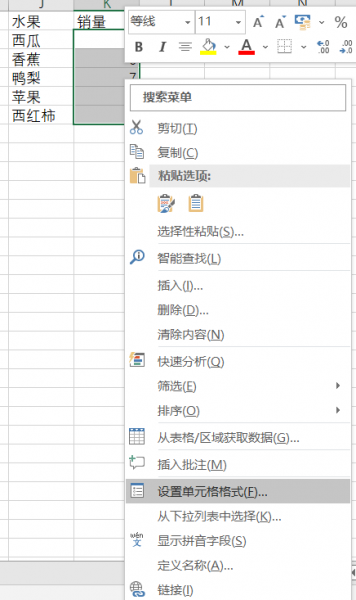
在打开的设置单元格格式面板中选择【自定义】,在类型中输入0k!g即可批量添加单位。
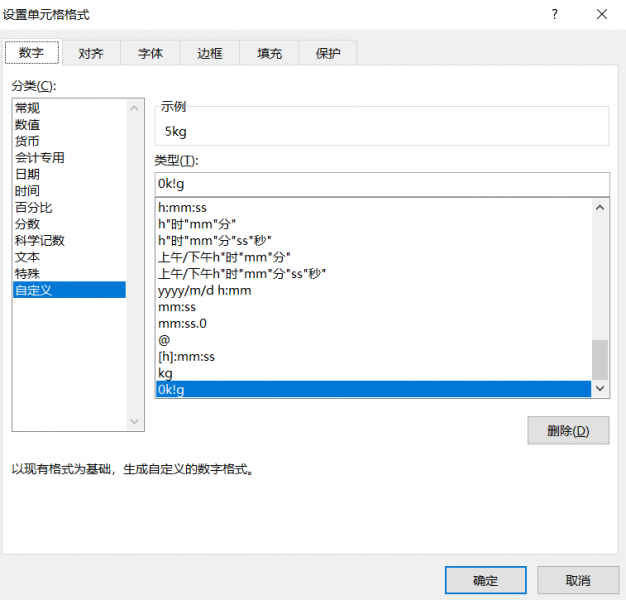
2、设置自动添加边框
选中需要添加的范围区域,点击菜单栏中的【开始】-【条件格式】-【新建规则】选项。
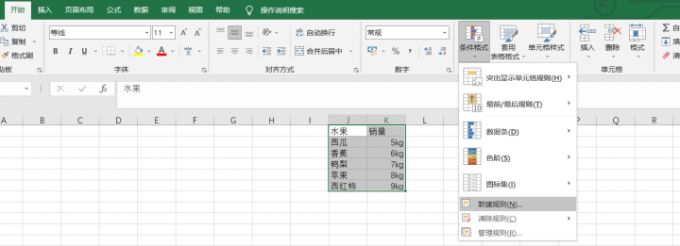
在弹出的新建规则面板中,点击选择规则类型中的【使用公式确定要设置格式的单元格】,在为符合此公式的值设置格式处输入相对应公式=$K5<>"",之后点击右下方的【格式】选项,在弹出来的设置单元格格式面板中进行数字、字体、边框、填充的选择,最后进行【确定】。
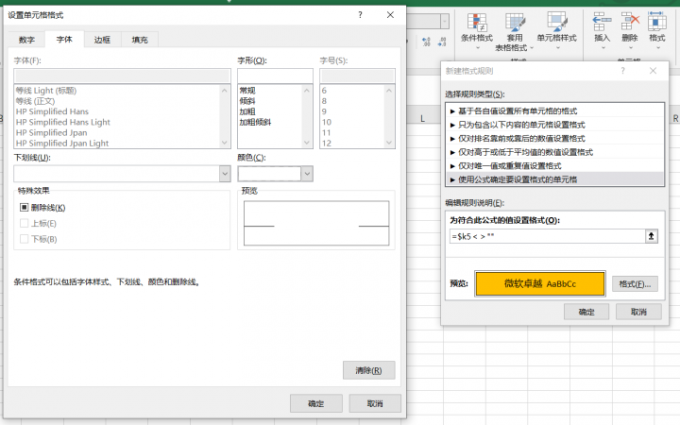
如下图所示,单元格格式发生了变化。
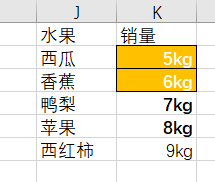
3、负数标注为红色
在工作中如何将excel表格中的负数标注为红色,我们来看下操作步骤。
首先选择数据区域,然后点击鼠标右键选择设置单元格格式。
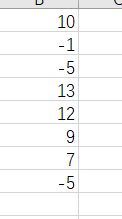
如下图所示,点击【数值】将小数位数设置为0,然后选择最后一个显示样式,确定即可。
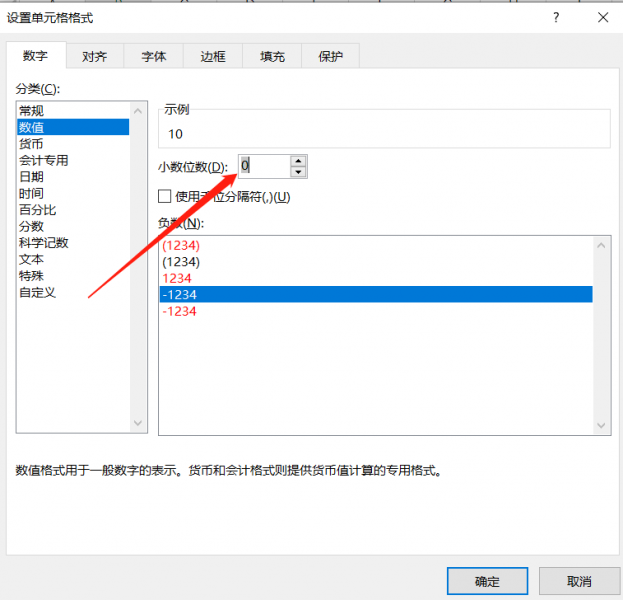
如下图所示,这是设置后的样式。
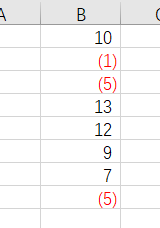
二、excel自定义格式转换为文本
由于excel数字格式的功能限制,我们有时会需要把自定义格式转换成文本,这该如何进行操作呢,我们来看下具体的操作方法。
1、首先选择要转换的单元格,如下图所示,单元格要在同一列中,选中之后点击菜单栏中的【数据】选项,找到【分列】按钮。
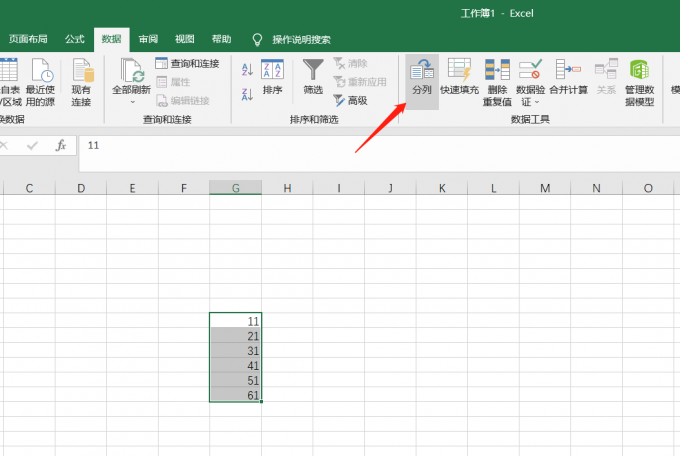
2、点击之后,弹出【文本分列向导】面板,点击勾选其中的【固定宽度】选项,然后连续点击下一步。
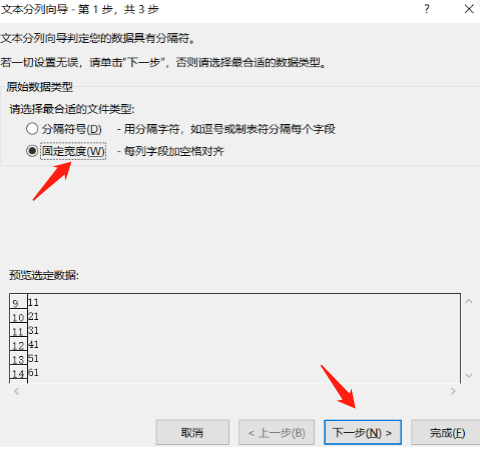
3、然后在第3步页面处,勾选下图箭头所指的【文本】选项,然后点击完成。
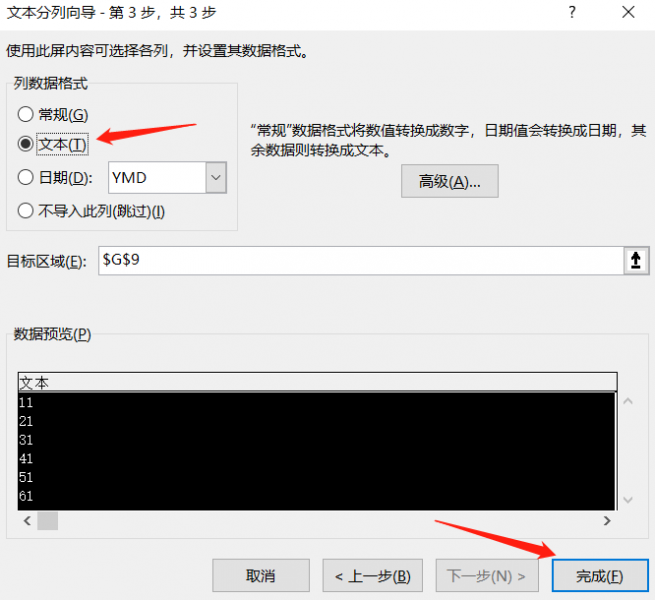
4、点击“完成”后,我们可以发现之前所选的单元格的左上角都出现了表示文本格式的绿色小三角,这样就转换完成了。不过需要注意的是,这个方法只适用于同一列单元格的格式转化。
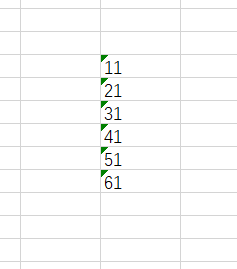
5、如果是同一行的单元格,可以考虑用常规的方法,先选择要操作的单元格范围,鼠标右键选择-设置单元格样式,在打开的设置单元格面板中选择【文本】进行确定,然后在单元格中双击鼠标左键,这样单元格左上角就会出现表示文本格式的绿色小三角了。
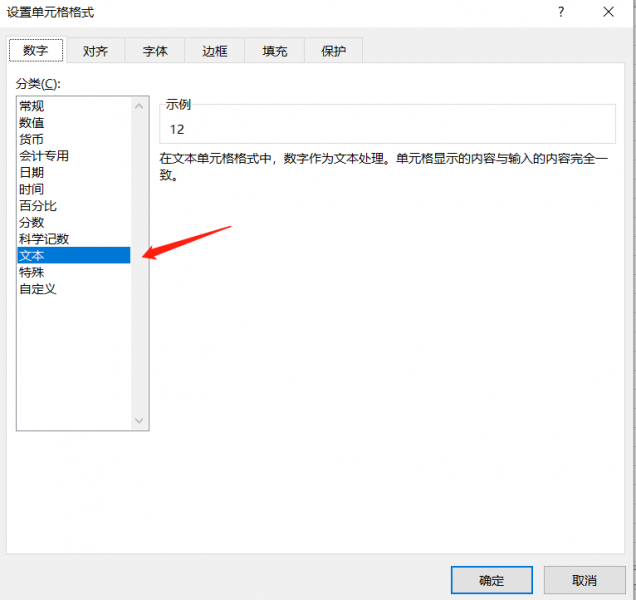
以上就是为大家介绍的关于excel自定义格式用法汇总,excel自定义格式转换为文本的全部内容,方法非常简单,希望对大家有帮助。
作者:EON
展开阅读全文
︾
读者也喜欢这些内容:

Word文档如何在横线上打字 Word文档打字时会消掉前面字怎么办
Word文档是由Microsoft Word处理软件创建和编辑的文档。在日常生活和工作中,我们往往用其来处理一些文档,在这些文档中可能需要我们在横线上输入内容。那么,如何在横线上输入内容呢?打字时消掉了前面的字又该怎么办呢?本文将为大家介绍Word文档如何在横线上打字以及Word文档打字时会消掉前面字该怎么办。...
阅读全文 >

我购买了家庭版Microsoft365如何注册激活和管理共享账号?
Microsoft 365可将同一账号的桌面、云端、移动端紧密地联系在一起,并以账号为中心进行文件的共享与编辑。而Microsoft 365家庭版可提供多达6人的账户订阅权限,同时也会提供每人1TB的云存储空间,如果是多人使用的话,家庭版是更佳的选择。...
阅读全文 >
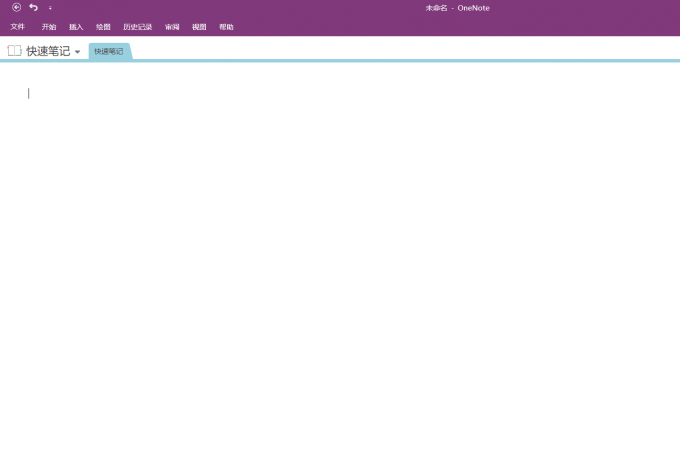
OneNote是免费使用吗 OneNote导入pdf做笔记
OneNote是由Microsoft开发的一款数字笔记应用程序,可以用于创建、组织和共享笔记。它可以在多个设备上同步,包括Windows、Mac、iOS和Android等平台。OneNote提供了丰富的功能,如创建文本、插入图片、绘制图表、添加附件、录音等。既然OneNote如此方便,那么OneNote是免费使用吗?OneNote如何导入PDF做笔记?本文将为大家介绍OneNote是否免费使用以及OneNote如何导入PDF做笔记。...
阅读全文 >
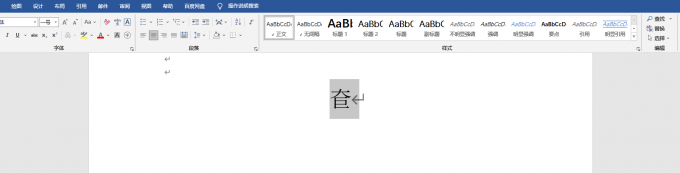
word注音标示怎么弄 word注音怎么加声调
Word是一款常用的办公软件,它提供了丰富的文字处理功能,用户可以使用Word创建、编辑和格式化文档,包括信函、报告、简历、宣传册、手册等。在使用Word编辑文档时,有时候需要为汉字添加注音标示和声调。本文将介绍Word注音标示怎么弄以及Word注音怎么加声调的具体方法。...
阅读全文 >